Cómo copiar y pegar en una computadora portátil
Qué saber
- Resalta el contenido y presiona control+C (en Windows) o Mando+C (en Mac) para copiar. Para pegar, presione control+V o Mando+V.
- Alternativamente, haga clic derecho en el contenido, luego seleccione Dupdo. Para pegar, haga clic derecho y seleccione Pegar.
- Para copiar varios archivos, haga clic con el botón izquierdo y arrastre un cuadro de selección, o mantenga presionado Cambio mientras hace su selección, luego haga clic con el botón derecho y seleccione Dupdo.
Este artículo explica cómo copiar y pegar en una computadora portátil con un mouse, un panel táctil y un teclado. Las instrucciones se aplican a todos los programas en computadoras Windows y Mac.
¿Cuál es la forma más fácil de copiar y pegar?
La forma más fácil de copiar texto es usando atajos de teclado. Usar control+C o Mando+C para copiar y control+V o Mando+V pegar. Para archivos, carpetas, imágenes y otro contenido multimedia, haga clic con el botón derecho y seleccione Copiar pegar.
Cómo copiar y pegar con la tecla Ctrl/Comando
Siga estos pasos para copiar y pegar texto en Windows o Mac:
-
Resalte el contenido que desea copiar haciendo clic con el botón izquierdo y arrastrando por el texto. También puede mantener presionada una tecla de mayúsculas y luego usar las teclas de flecha para resaltar el texto que desea cortar o copiar.
imprenta control+A (ventanas) o Mando+A (Mac) para seleccionar todo el texto en la ventana activa.
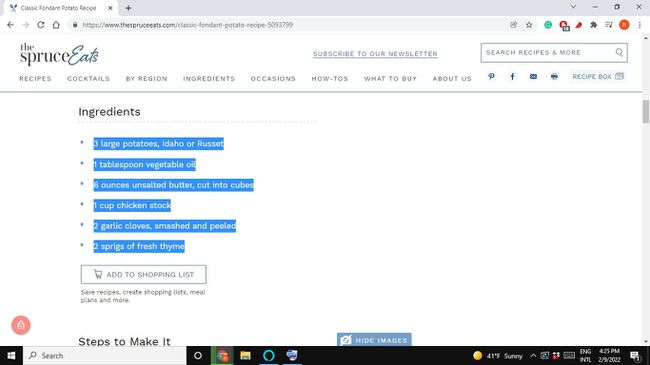
imprenta control+C (en Windows) o Mando+C (en Mac) para copiar el contenido a su portapapeles.
-
Mueva el cursor donde desea que aparezca el contenido copiado, luego presione control+V (en Windows) o Mando+V (en Mac) para pegarlo.
Para cortar texto o imágenes, use el atajo control+X (ventanas) o Mando+X (Mac). Cortar elimina el contenido original mientras lo guarda en el portapapeles.
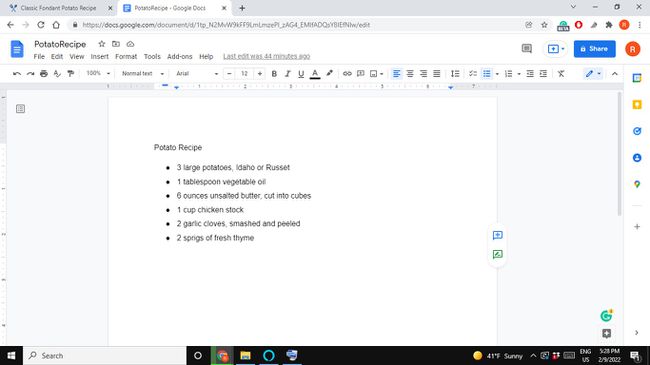
¿Cómo copiar y pegar en una computadora portátil sin Ctrl?
La otra opción es resaltar el texto, hacer clic derecho en el contenido resaltado y luego seleccionar Dupdo. Para pegar, haga clic derecho donde desea que vaya el texto y seleccione Pegar.
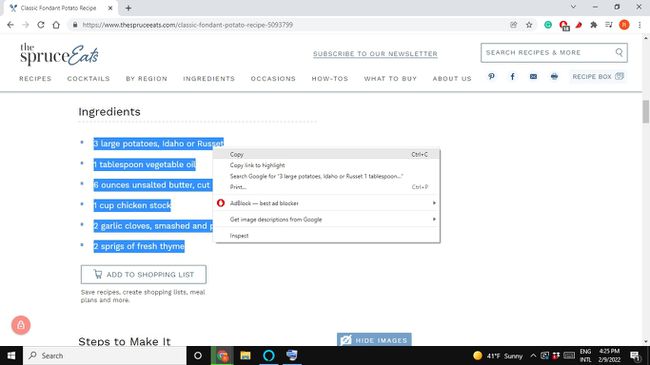
Para carpetas, archivos e imágenes, simplemente haga clic derecho en el contenido (no es necesario resaltarlo) y seleccione Dupdo. Para pegar, coloque el cursor donde desea que aparezca el contenido copiado, luego haga clic con el botón derecho y seleccione Pegar.
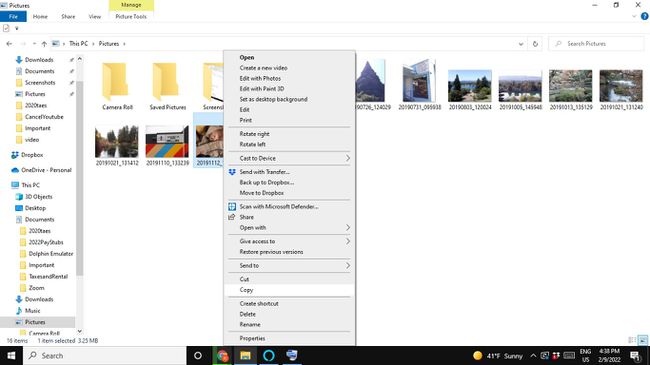
Para copiar varios archivos en una carpeta, haga clic con el botón izquierdo y arrastre un cuadro de selección alrededor de lo que desea copiar, luego haga clic con el botón derecho en un elemento resaltado y seleccione Dupdo. Alternativamente, mantenga presionado Cambio a medida que realiza su selección para elegir varios archivos, luego haga clic con el botón derecho y seleccione Dupdo.
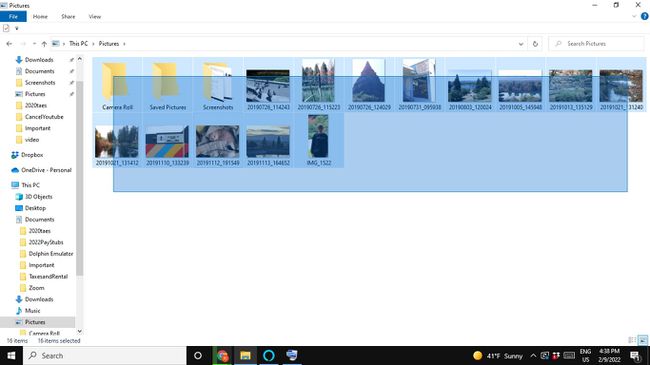
Copiar y pegar puede ahorrarle mucho tiempo. Si está creando una hoja de cálculo, puede seleccionar una de las celdas y usar el atajo de teclado apropiado para copiar el contenido. Luego, puede seleccionar otra celda y usar el acceso directo para pegar. Si desea utilizar una imagen en un documento, copiar y pegar es mucho más rápido que esperar a que la imagen se descargue e insertarla manualmente.
¿Por qué no puedo copiar y pegar en mi computadora portátil?
No todos los programas y páginas web permiten copiar texto u otro contenido. Algunas aplicaciones impiden deliberadamente que los usuarios copien nada. Google Chrome tiene una extensión llamada Habilitar copia que le permite copiar en páginas web restringidas.
Por otro lado, algunas aplicaciones pueden usar un atajo de teclado diferente, o puede haber una opción para Copiar y Pegar en uno de los menús de la aplicación (busque un Editar pestaña o una Engranaje icono).

Otras aplicaciones tienen un dedicado botón Copiar, que pueden parecer dos formas superpuestas. Una búsqueda en Google puede decirle cómo copiar y pegar en un programa específico.

